摄像机
注意不是直接使用 octane 的摄像机,而是用 cinema 4d 的内置摄像机,然后给摄像机一个 octane 相机标签:
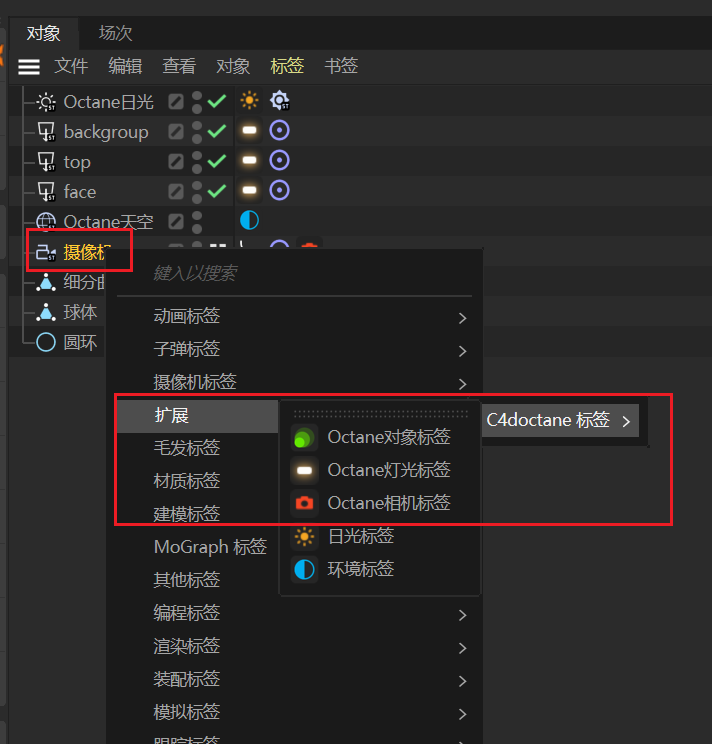
然后给相机设置两个标签:一个是目标,另一个是对齐曲线。
目标标签使相机会一直正对我们的产品对象,而对齐曲线则可以让相机在曲线的轨迹上移动,通过修改轨迹,从而修改相机的位置,这里用了最简单的圆圈曲线。另外,这两个标签均在动画标签菜单中:
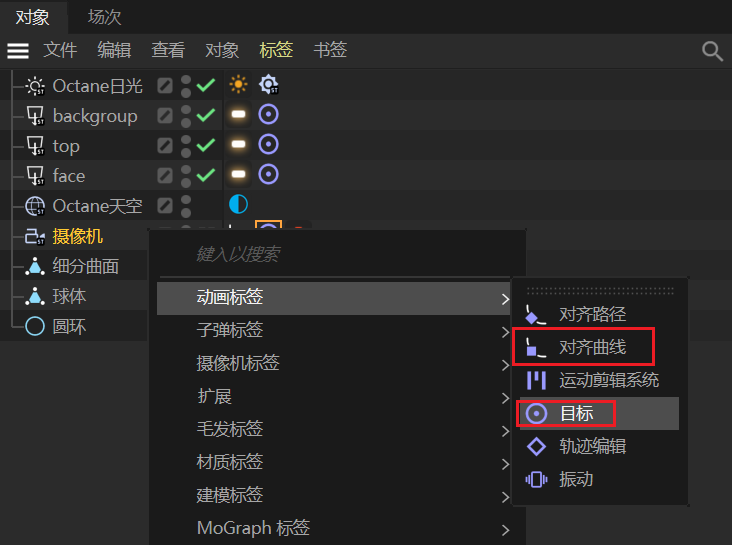
添加标签后,点击标签,把产品对象和曲线拖动到基本-名称中,完成绑定。
最后,是设置相机的焦距,一般使用长焦 135mm:
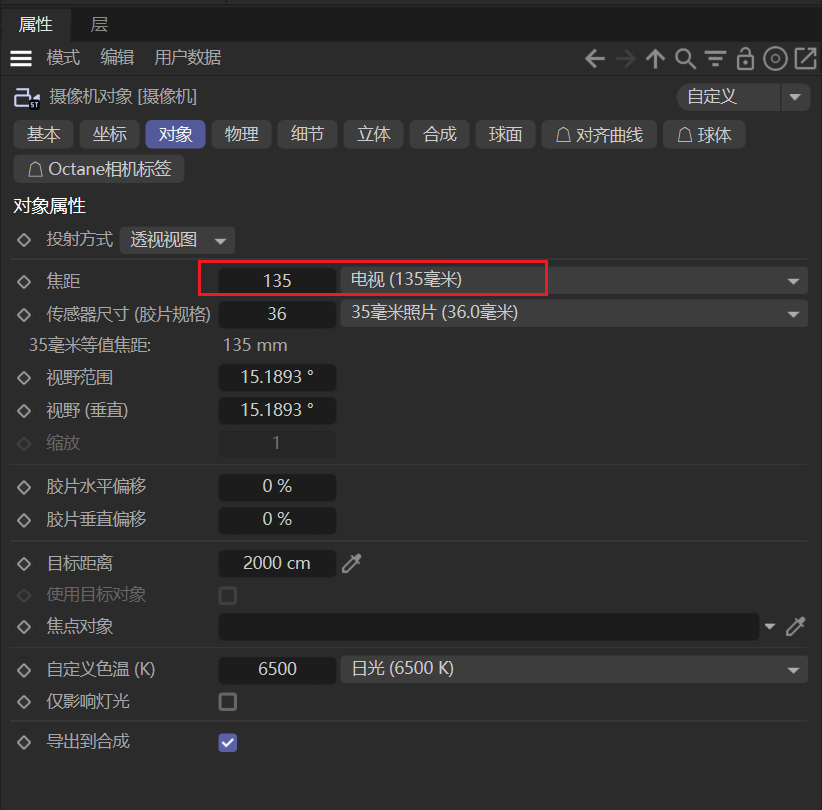
灯
开始打灯,这里不说太多布光要点,学习摄影的时候已经有很多布光内容,唯一感触是,3d 渲染的灯似乎用起来可以很奢侈,毕竟摄影的灯一盏好几百,在 cinema 4d 中可以任意打,细节可以做得很到位。
另外,可能由于以前摄影的缘故,我不太喜欢用什么太阳灯,hdr。我喜欢每一盏灯都有自己的功能,每一盏灯独立打亮时,都有自己的效果,不需要太阳灯和 hdr 来铺底。此时 hdr 唯一左右是关灯,即默认 hdr。
灯的一些操作细节是:
0、应该使用 octane 的灯;
1、如果灯是打产品的,那么应该按住 ctrl 键创建,这样灯总是以产品为目标;
2、有很多地方可以调灯的功率,这里推荐用 octane 灯光标签下的灯光设置:

3、每次用灯,记得进入 octane 灯光标签下的可视,把相机可见的勾选去掉。
渲染设置
开始渲染前,需要对渲染输出设置一下:
cinema 4d的设置:
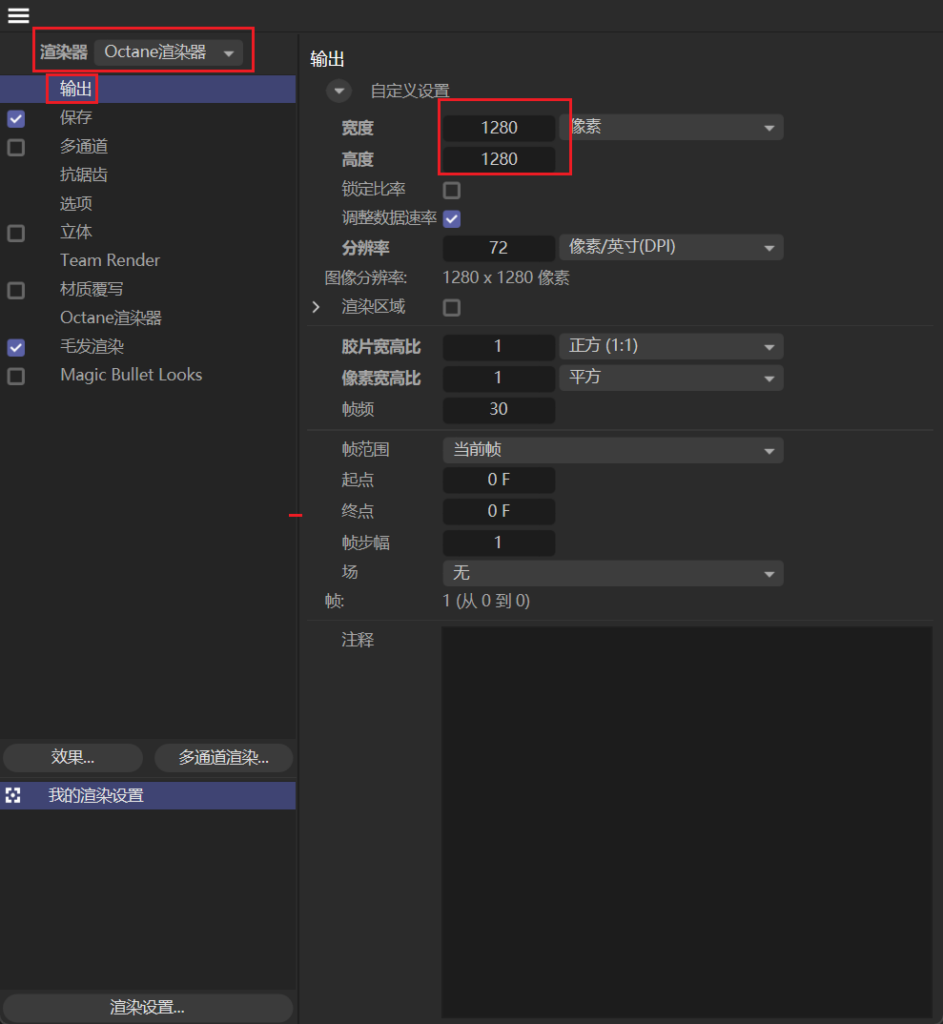
octane 的设置:
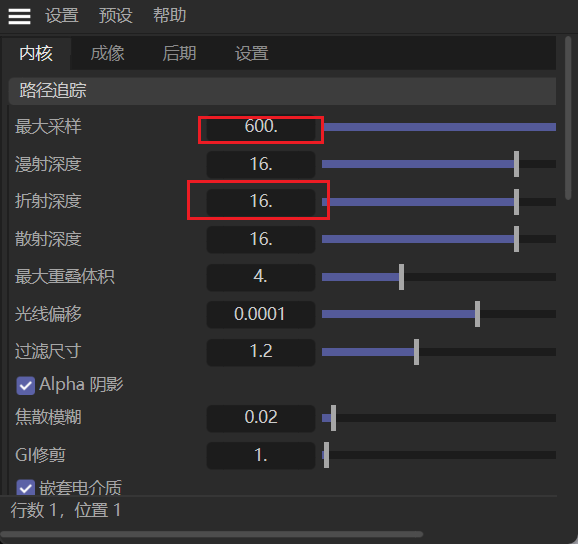
以上设置是在渲染开发阶段的测试设置,出图时,像素应该为 4K(即1280 * 3),而最大采样设置 2000-3000,折射深度设置为 32。
还有两个小细节,是使用默认相机的时候,勾选作为渲染视图,可以在不启动渲染相机的时候看到渲染结果:
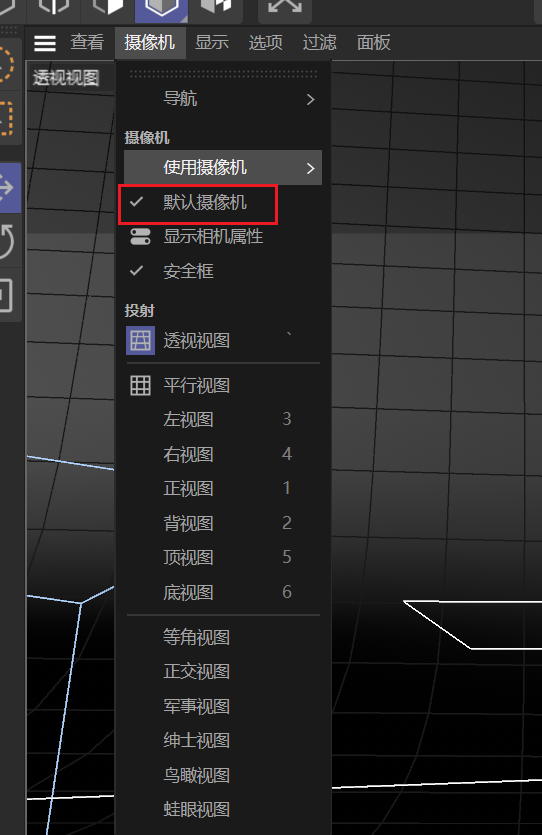
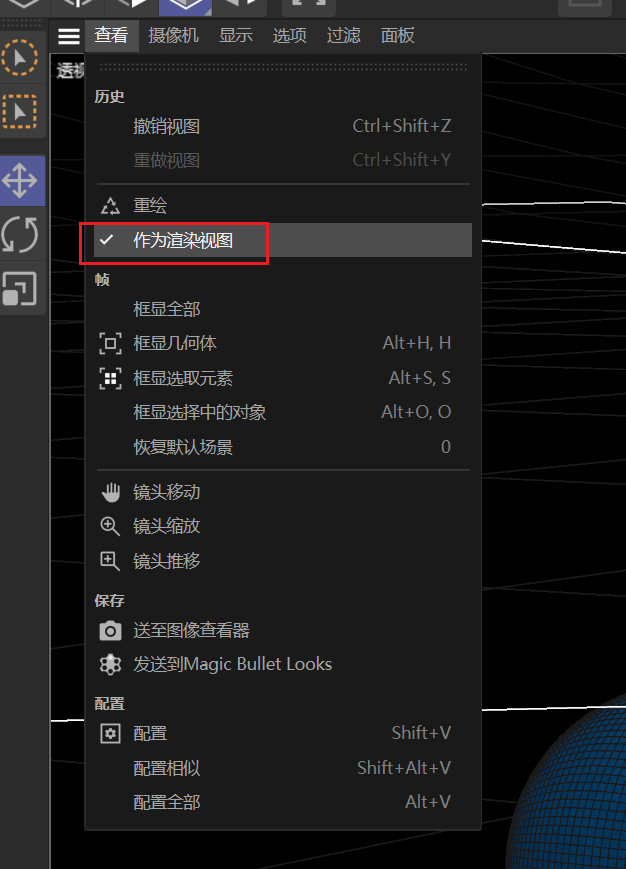
另外一个是,可以关闭材质显示,这样可以重新回到黑白调光:
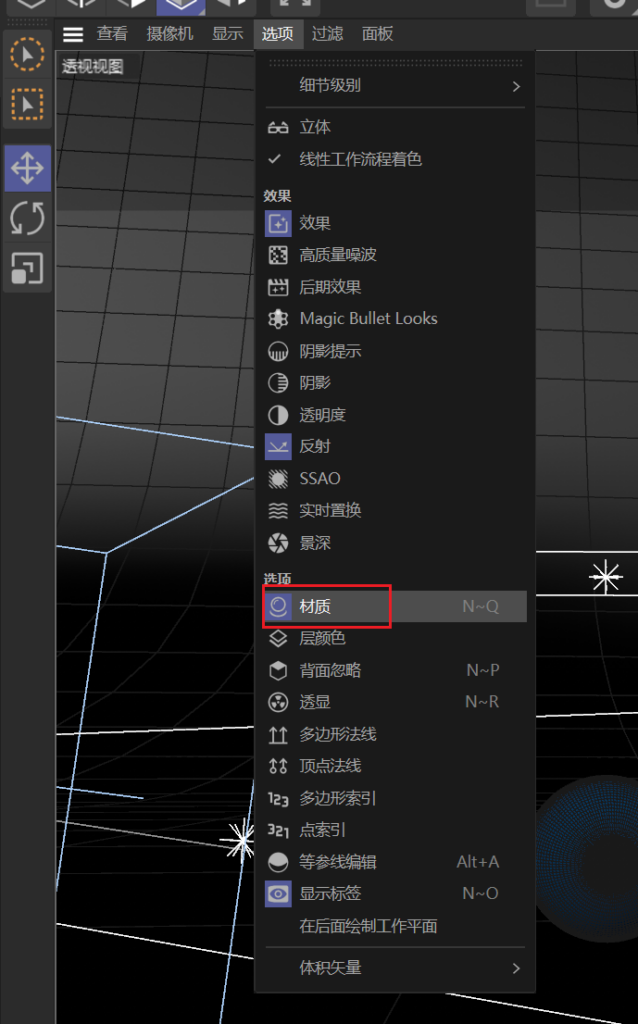
材质渲染
octane 有四个材质:
漫射,光泽,镜面和混合。
漫射和镜面都有介质属性,光泽却没有,而多了镜面反射,各向异性,光泽层,薄膜层和折射率。从这一点上说,一般情况下,使用光泽层就行。
这里一个重要细节是,材质需要把编辑下的纹理预览尺寸设置为无缩放,防止后面加上法线纹理时有拉扯。
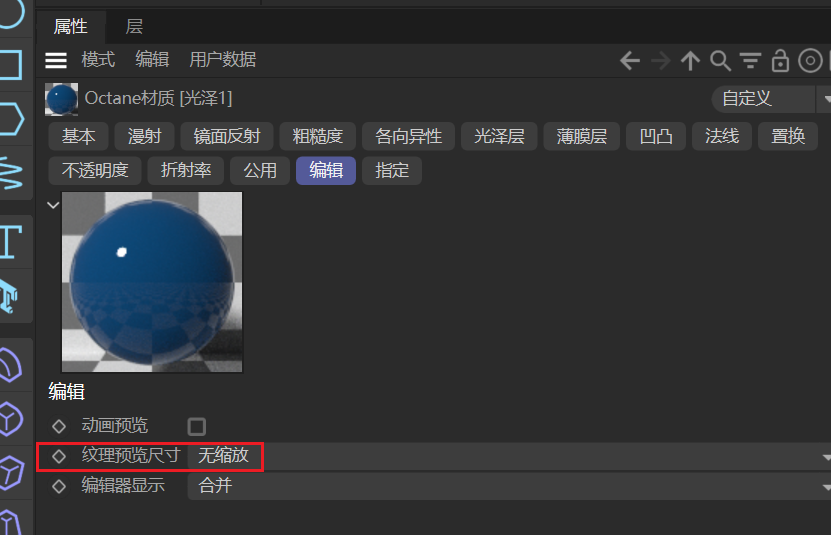
另一个小细节是我们设置可以通过增加圆角属性,来达到给模型加圆角的特性:
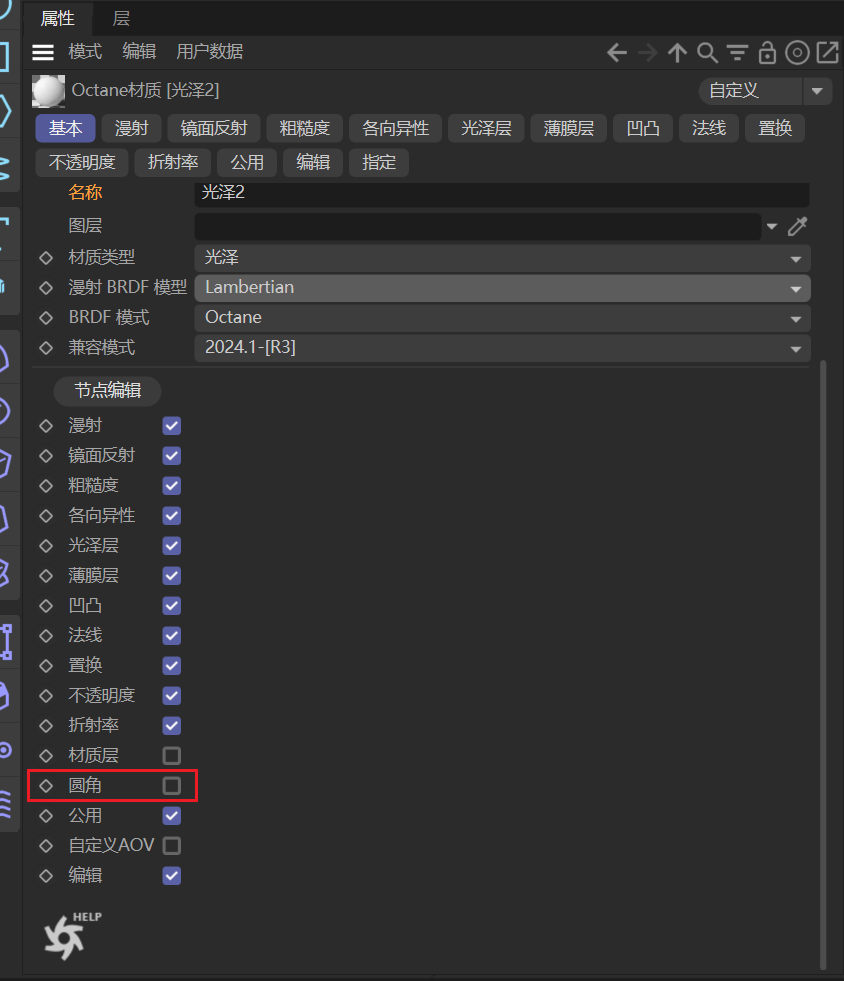
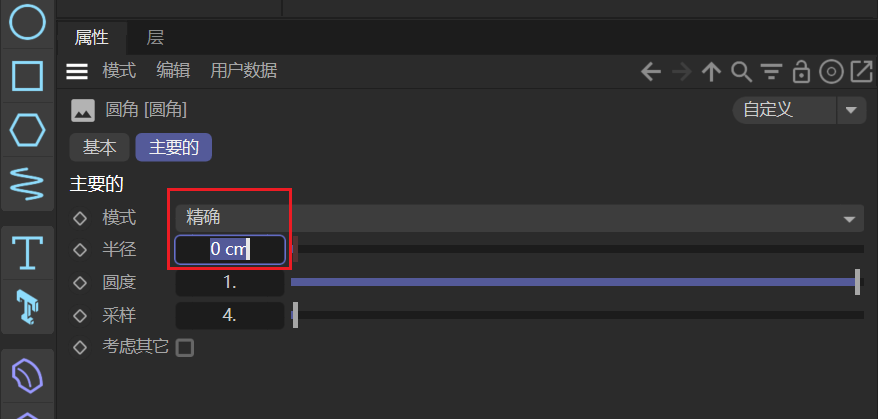
该操作不是必须。
最后,将三个重要属性:
1)漫射;
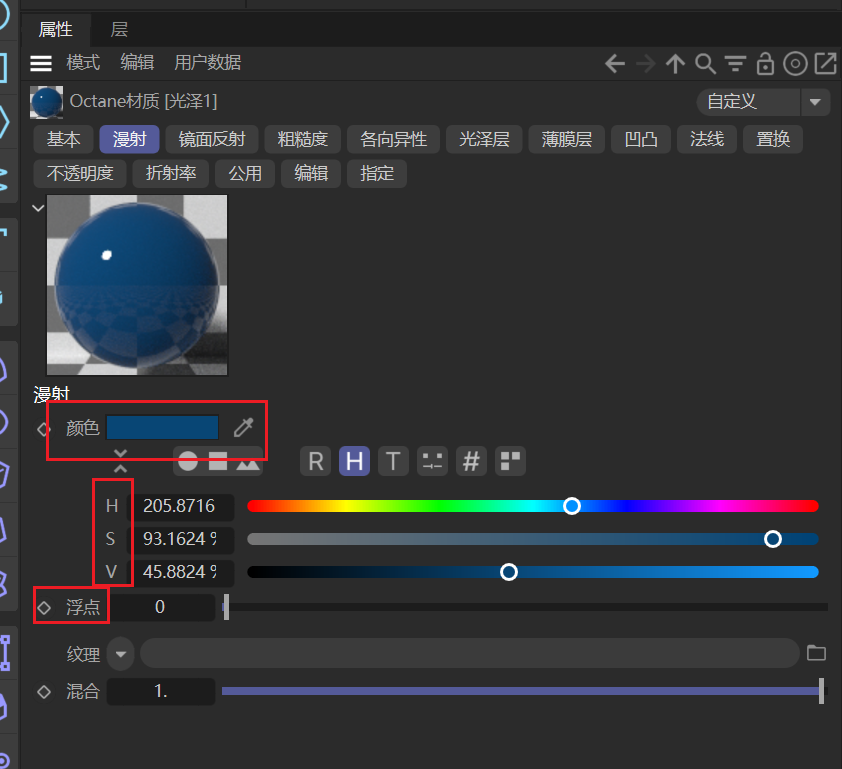
漫射是所有材质的属性,漫射,顾名思义,就是肉眼最容易看见的颜色。吸管可以吸自己喜欢的配色。可以看到,颜色调整默认下用的是 HSV 模式,即色相,饱和度和亮度。
浮点其实就是属性的强度,以后将某个属性的值时,默认会省略浮点值这个词,例如漫射值为0.5,即漫射的浮点值为 0.5。漫射的浮点值我试了不少次,一般没啥变化,几乎可以忽略不计。
2)镜面反射;
即材质能反射出多少东西,浮点值 0 就是完全不反射,1 就是像镜子一样反射:
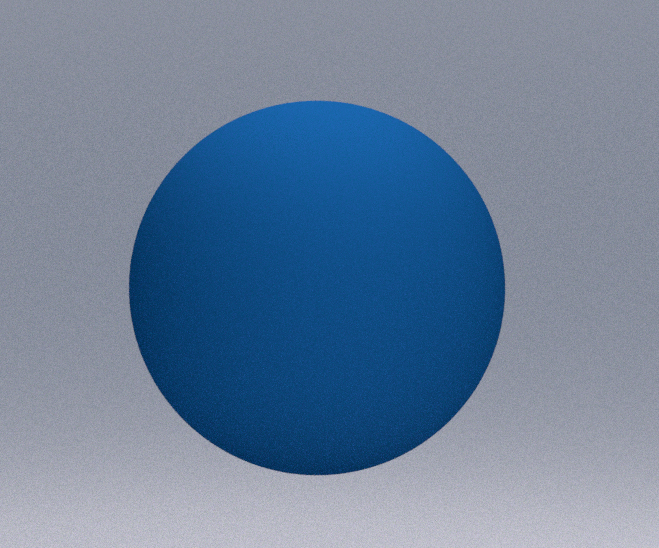
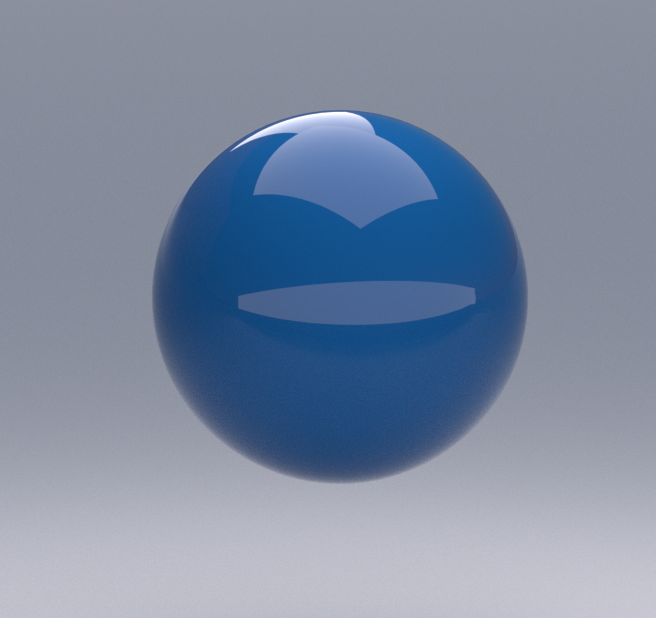
3)粗糙度;
用来控制镜面反射的清晰度,若镜面反射为 0,由于啥也不反射,那么自然粗糙度没什么用处,若镜面反射为 1,粗糙度可以让镜面反射不那么突兀,以下为镜面反射为 1时,不同的粗糙度表现,粗糙度为 0 时,表示材质很光滑,镜面反射会很清楚,粗糙度为 1 时,表示很粗糙,镜面反射会非常模糊:

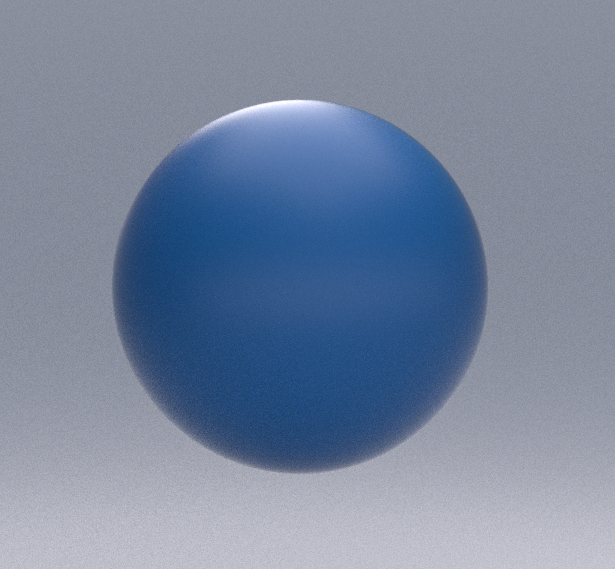
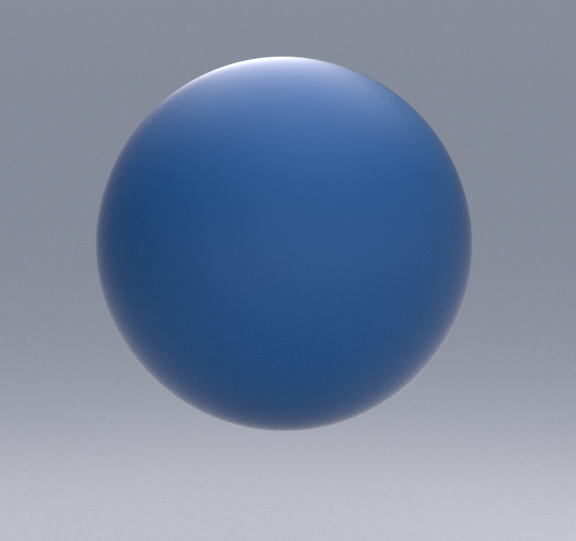
4)折射率;
即反射白光的强度,为 1 时最小,8 为最大,最小时,对比度最大,即反光的地方最白,不反光的地方最黑,8为最大,此时哪怕不反光的地方,也会反射出灰白色。
一般会设置为 1.3,默认下为 1.5。
想做出金属材质,可以把折射率调低(反射白光对比度最高,黑的地方最黑,白的地方最白),同时镜面反射调高,漫射调最低:
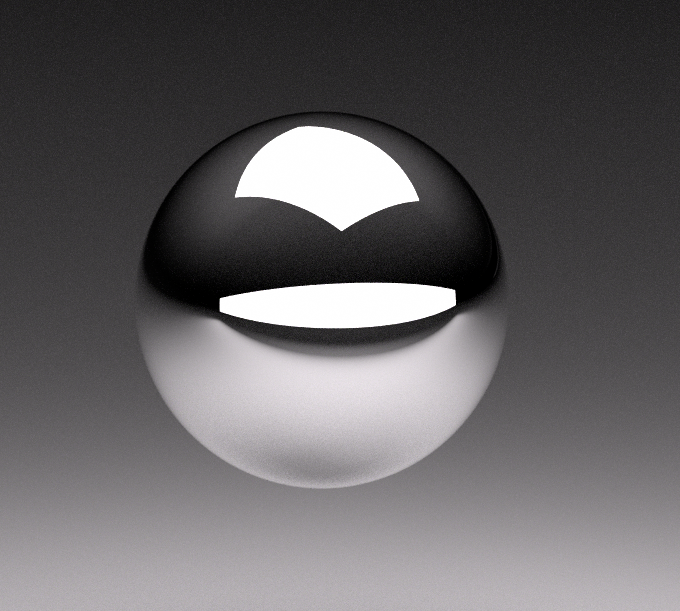

 粤公网安备44030002005074
粤公网安备44030002005074